Cómo instalar qBittorrent en Ubuntu 20.04
Qbittorent es un cliente de bit torrent peer-to-peer de código abierto y gratuito. Es pequeño y no carga la memoria del disco. Se sabe que esta aplicación funciona de forma eficaz y eficiente en muchos sistemas operativos como Linux, Microsoft Windows y FreeBSD. Está escrito en el lenguaje C++. Tiene una interfaz similar a la de u torrent. Qbittorent también es compatible con las principales extensiones de bit torrent, como el intercambio entre pares y la encriptación completa, etc. Este artículo te ayudará a obtener las instrucciones para instalar qbittorent en el sistema operativo Linux.
Para seguir este artículo, debes tener instalado un escritorio Ubuntu 20.04 y tu usuario debe tener permisos sudo.
Instalación de qBittorrent a través de la terminal
Actualización del sistema
El paso inicial de este enfoque es actualizar el sistema. Queremos asegurarnos de que todos los paquetes están actualizados. Este método solicitará en primer lugar el código de acceso de la cuenta sudo, la contraseña para la autentificación del usuario, una vez verificada se procede a continuación.
$ sudo apt update
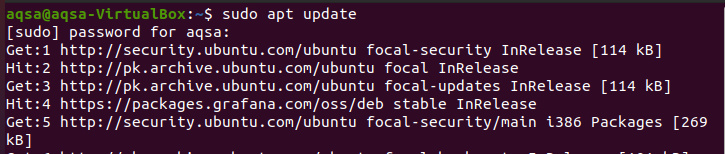
Actualización del sistema
El segundo paso es actualizar los paquetes después de que se hayan actualizado. Esto lo hace el sistema navegando por todas las listas de paquetes y se construyen las dependencias. Además, aquí se mencionan todos los nuevos paquetes que hay que instalar. La diferencia básica entre la actualización y la mejora es que en el caso de la actualización de un sistema, todos los paquetes se actualizan desde sus sitios web o se descargan en el sistema. Mientras que, en el caso de la actualización del sistema, todos los paquetes ya descargados o refrescados se clasifican o aumentan con la última versión.
$ sudo apt upgrade

En este procedimiento se requiere espacio en el disco, por lo que el sistema pregunta en el símbolo del sistema al usuario si quiere seguir adelante o no. Así que si tu opción es «sí», entonces pulsa la tecla «y» y luego pulsa intro.
![]()
Este proceso de actualización requiere algún tiempo para completarse. Como todos los paquetes necesitan ser actualizados, el sistema necesita un poco más de tiempo. La imagen adjunta a continuación muestra la mejora de este proceso con el tiempo y la ponderación.
![]()
Adición del PPA de Qbittorent en Ubuntu 20.04
El PPA (archivo de paquetes personales) de qbittorent se añade al sistema Ubuntu desde el sitio web. Asegúrate de que tu conexión a Internet está bien. Porque tarda algún tiempo en ser estable. Ejecuta el siguiente comando para continuar.
$ sudo add-apt-repository ppa:qbittorrent-team/qbittorrent-stable
Esto también requerirá la contraseña de la cuenta Sudo para verificar el usuario auténtico. Todos los paquetes de los repositorios apt se añaden al sistema operativo Linux. Durante el proceso de adición de todos los repositorios en el sistema, el sistema preguntará al usuario si quiere seguir adelante y luego pulsar Intro o la otra tecla para salir de este procedimiento. Pulsa Enter para continuar.
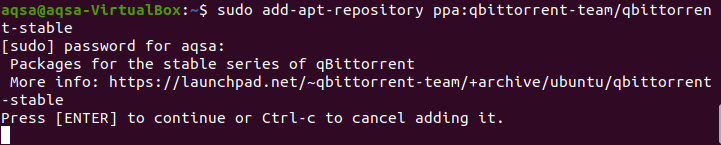
Actualización del sistema
De nuevo hay que actualizar el sistema. Todos los repositorios que se añaden al sistema necesitan ser actualizados para que estos repositorios puedan funcionar con facilidad y eficacia en el sistema. Cuando todos los paquetes de la lista son navegados por el sistema, éste muestra el mensaje de hecho y continúa.
$ sudo apt update
Instalación de Qbittorent
Después de añadir el repositorio PPA en el sistema, nuestro sistema Ubuntu ya está listo para instalar la aplicación qbittorrent en el sistema. Para ello, hemos utilizado el paquete apt para actualizar y mejorar los paquetes y repositorios, utilizando los derechos sudo en nuestros comandos. Así que ahora ejecutaremos la consulta de instalación.
$ sudo apt install qbittorent
Al ejecutar el comando, los paquetes son leídos por el sistema, también comenzará a construir las dependencias que se requieren en la instalación de cualquier nueva aplicación en el sistema. También se accede a la información de estado y, por tanto, se muestra al usuario.

Además, también se muestran aquí todos los paquetes que se instalan automáticamente sin permiso. Durante el proceso de instalación, se requiere el permiso del usuario en el proceso de proceder, ya que se requiere espacio en el disco. Por ello, el sistema notifica al usuario que una vez finalizado el proceso ocupará un rango específico de espacio en el disco duro. Así que si no está vacío, debes eliminar los elementos extra para asegurar el espacio libre. Para continuar, utiliza «y» y si no es así, pulsa la otra opción y luego «enter».
El proceso de instalación requiere algún tiempo. El progreso se ve a través de la imagen.

Iniciar qBittorent
Al igual que la instalación, para abrir o lanzar la aplicación, basta con ir al menú principal de la aplicación. Dirígete a la barra de búsqueda y escribe el nombre de qbittorent, tal y como lo obtiene el sistema, y luego ábrelo.
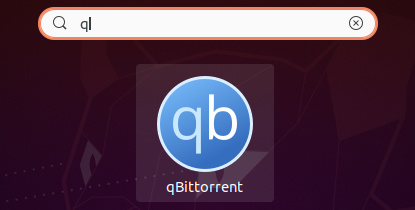
Antes de que se inicie la aplicación, verás un aviso, que es una señal alarmante de que está acabando con tu privacidad porque compartirá todo públicamente. Puedes seleccionar Cancelar para cerrarla o la opción de aceptar para seguir adelante.
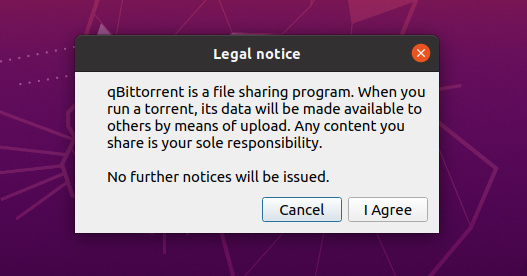
Al abrirse la aplicación, verás que la interfaz tiene una barra de navegación en la parte izquierda de la página.
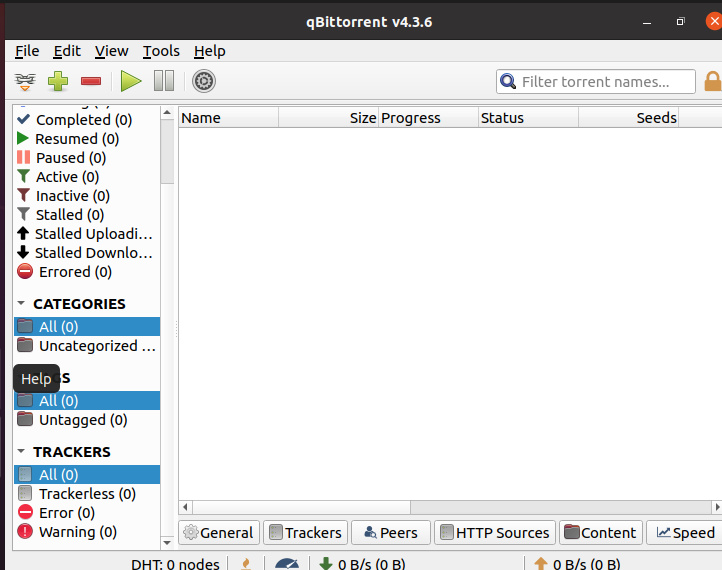
Ahora navega hasta la barra de menú superior y selecciona la opción herramientas, además selecciona preferencias en la barra desplegable.
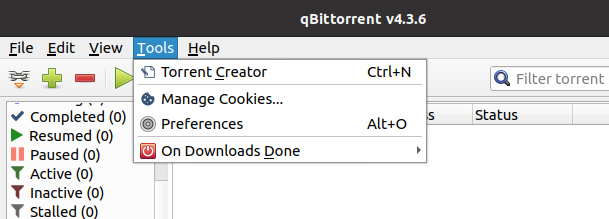
Entonces la interfaz cambiará a una nueva página. Ahora selecciona la opción de interfaz web en la barra de la izquierda. La interfaz web puede controlar los clientes de torrent desde el navegador web. El puerto 8080 se utiliza para ejecutar este programa específico.
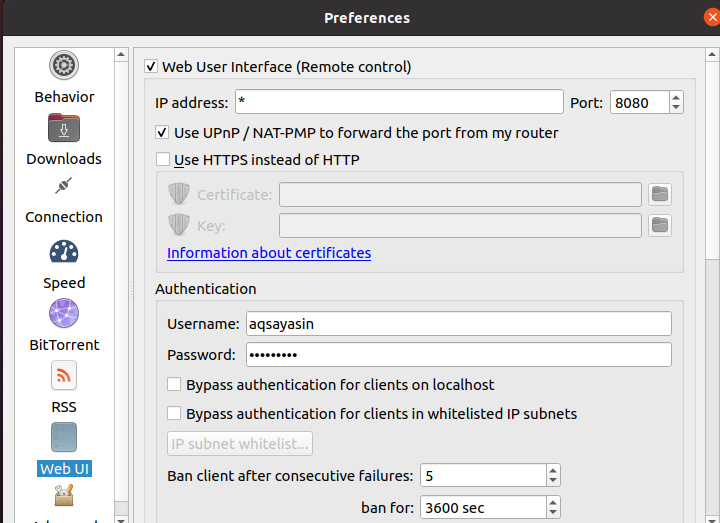
Todo lo que necesitas es proporcionar tu información, como el nombre y la contraseña para la autenticación. Se abrirá un navegador web. Introduce el nombre de usuario y la contraseña para iniciar la sesión.
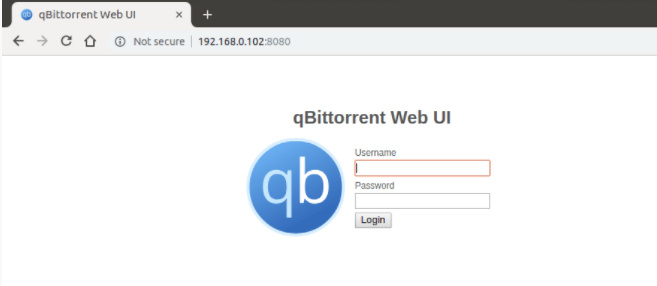
Desinstalar qbittorent
Para eliminar esta aplicación del sistema, utiliza este comando sudo-remove.
$ sudo apt remove qbittorent
Conclusión
Qbittorent funciona de la misma manera que Utorrent. Fue desarrollado para actuar como una alternativa a Utorrent. Espero que este artículo te resulte útil para instalar y utilizar esta aplicación tras su lanzamiento.